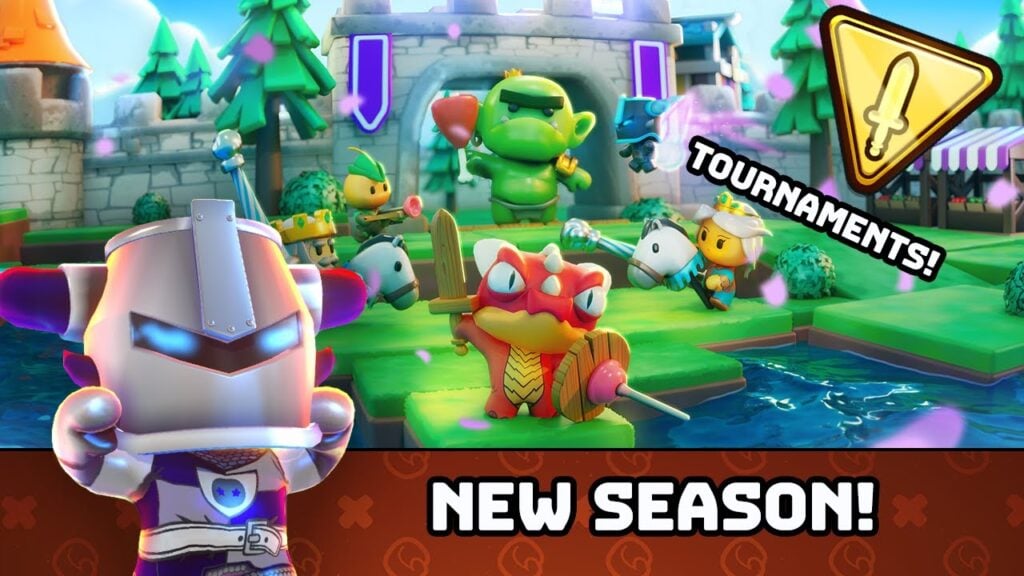Steam甲板不仅仅是一种功能强大的手持游戏设备,它是一台成熟的便携式PC,可在基于Linux的操作系统上运行。这为高级功能打开了诸如Secure Shell(SSH)(用于远程访问和文件传输的安全协议)之门。无论您是想远程管理游戏文件,传输媒体还是调整系统设置,启用蒸汽甲板上的SSH都非常有用。
许多用户不知道如何在其蒸汽甲板上启用和使用SSH。本指南将带您完成完整的过程(步骤逐步),以帮助您轻松解锁此功能。让我们潜水。
在蒸汽甲板上启用SSH的步骤

按照这些清晰而简洁的步骤激活蒸汽甲板上的SSH:
- 打开蒸汽甲板。
- 按Steam按钮打开主菜单。
- 导航到设置>系统>开发人员设置>启用开发人员模式。
- 再次按Steam按钮,然后转到电源>切换到桌面模式。
- 从“开始”菜单启动Konsole终端应用程序。
- 如果是您第一次设置此问题,请使用以下命令设置密码:
passwd
然后按照提示创建安全密码。 - 要立即启动SSH服务,请运行命令:
sudo systemctl start sshd - 如果您希望SSH在重新启动后自动启动,请输入:
sudo systemctl enable sshd - 您的Steam甲板现在可以通过任何兼容客户端进行远程SSH连接。
请记住,在远程访问设备时不要删除或移动关键的系统文件,因为这样做可能会损坏操作系统。
如何在蒸汽甲板上禁用SSH
如果您不再需要启用SSH,则可以使用以下命令将其禁用:
- 为了防止SSH在启动时开始:
sudo systemctl disable sshd - 停止当前运行的SSH服务:
sudo systemctl stop sshd
如何使用SSH连接到蒸汽甲板

SSH处于活动状态后,您可以使用诸如Warpinator之类的第三方工具从另一台设备连接到蒸汽甲板。以下是:
- 在蒸汽甲板和其他设备(PC或笔记本电脑)上安装Warpinator。
- 同时在两个设备上启动Warpinator。
- 现在,您可以轻松地在蒸汽甲板和计算机之间来回传输文件。
对于Linux用户,有一个更简单的方法:
- 在Linux PC上打开文件管理器。
- 在地址栏中,键入以下路径:
sftp://deck@steamdeck - 在提示时输入您先前设置的密码。
- 现在,您将可以直接访问Steam Deck的文件系统。





 最新文章
最新文章